অ্যাপ্লিকেশনগুলি একটি ত্রুটি প্রদর্শন করতে পারে এই বলে যে, 'প্রোগ্রামটি শুরু হতে পারে না কারণ api-ms-win-crt-runtime-l1-1-0.dll আপনার কম্পিউটার থেকে অনুপস্থিত।' এই সমস্যাটি সমাধান করতে প্রোগ্রামটি পুনরায় ইনস্টল করার চেষ্টা করুন।
আউটলুক শুরু করতে পারে না আউটলুক উইন্ডো খুলতে পারে না
সম্পূর্ণ ত্রুটি সমস্যা বলেছেন: 'প্রোগ্রামটি শুরু করা যাচ্ছে না কারণ api-ms-win-crt-runtime-l1-2-0.dll আপনার কম্পিউটার থেকে অনুপস্থিত। এই সমস্যাটি সমাধান করতে প্রোগ্রামটি পুনরায় ইনস্টল করার চেষ্টা করুন।' ত্রুটি.
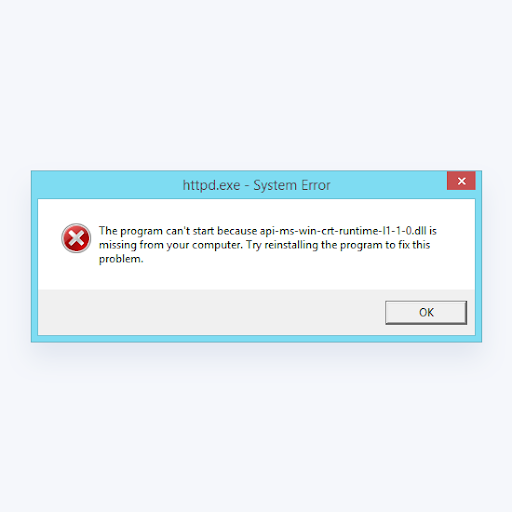
কোন অপারেটিং সিস্টেম নিখুঁত নয়, এবং কখনও কখনও, দুর্ঘটনা ঘটে। আপনার উইন্ডোজ ডিভাইসে কেন api-ms-win-crt-runtime-l1-1-0.dll ফাইলটি অনুপস্থিত হতে পারে তার অনেকগুলি সম্ভাব্য কারণ রয়েছে: আপনি ভুলবশত এটি মুছে ফেলেছেন, একটি তৃতীয় পক্ষের অ্যাপ এতে হস্তক্ষেপ করছে, অথবা এটি ডাউনলোড করা হয়নি।
এই নিবন্ধে, আপনি কীভাবে api-ms-win-crt-runtime-l1-1-0.dll ফাইলটি প্রতিস্থাপন করবেন এবং এর সমস্যাগুলি সমাধান করবেন তা শিখতে পারেন।
api-ms-win-crt-runtime-l1-1-0.dll ফাইল কি?
প্রথমত, কেন একটি api-ms-win-crt-runtime-l1-1-0.dll ফাইল অনুপস্থিত এবং কেন api-ms-win-crt-runtime-l1-1-0.dll তা বোঝার যোগ্য অনুপস্থিত ত্রুটি ঘটতে. .dll ফাইলের ত্রুটির কারণে সফ্টওয়্যার কাজ করে না এমন পরিস্থিতির সম্মুখীন হওয়া ব্যবহারকারীদের জন্য ব্যাপক।
DLLs (ডাইনামিক-লিংক লাইব্রেরি) মাইক্রোসফ্ট উইন্ডোজে শেয়ার করা লাইব্রেরি, যা Microsoft কর্পোরেশন দ্বারা বাস্তবায়িত হয়। DLL ফাইলগুলি একটি EXE এক্সটেনশন সহ ফাইলগুলির মতোই গুরুত্বপূর্ণ এবং .exe এক্সটেনশন সহ সরঞ্জামগুলি ছাড়া DLL আর্কাইভগুলি বাস্তবায়ন করা অসম্ভব৷
আপনি যখন আপনার উইন্ডোজ কম্পিউটারে একটি প্রোগ্রাম বা ফাইল খুলতে ব্যর্থ হন, তখন আপনি দেখতে পাচ্ছেন এই ত্রুটি : আপনার কম্পিউটার থেকে api-ms-win-crt-runtime-l1-1-0.dll অনুপস্থিত থাকার কারণে প্রোগ্রামটি শুরু হতে পারে না৷ এই সমস্যাটি সমাধান করতে প্রোগ্রামটি পুনরায় ইনস্টল করার চেষ্টা করুন; এটা সুপার হতাশাজনক হতে পারে।
api-ms-win-crt-runtime-l1-1-0.dll ফাইলটি অন্তর্ভুক্ত করা হয়েছে৷ মাইক্রোসফ্ট ভিজ্যুয়াল সি++ পুনরায় বিতরণযোগ্য জন্য ভিসুয়াল স্টুডিও 2015. আপনি যখন সফ্টওয়্যারটি ডাউনলোড এবং ইনস্টল করেন, তখন প্রোগ্রামটি চালানোর জন্য এটি আপনার কম্পিউটারের সঠিক ডিরেক্টরিতে DLL ফাইলটি স্থাপন করা উচিত।
যদিও প্রামাণিক api-ms-win-crt-runtime-l1-1-0.dll ফাইলটি একটি ভাইরাস নয়, এটি সম্পূর্ণ নিরাপদ, এবং কিছু দূষিত ব্যক্তি একটি নকল DLL দিয়ে আপনাকে প্রতারিত করার চেষ্টা করতে পারে৷ আপনি যদি এই ত্রুটির মধ্যে চলে যান, তবে সতর্ক থাকুন যে কোনও ছায়াময়, অজানা উত্স থেকে DLL ডাউনলোড করবেন না৷ এই ফাইলগুলিতে ম্যালওয়্যার থাকতে পারে।
কখন Api-ms-win-crt-runtime-l1-1-0.dll অনুপস্থিত ত্রুটি প্রদর্শিত হবে?
আপনি যদি নিম্নলিখিত বার্তাগুলি দেখতে পান, আপনার Api-ms-win-crt-runtime-l1-1-0.dll এর সাথে কিছু সমস্যা আছে:
- 'প্রোগ্রামটি শুরু করা যাচ্ছে না কারণ Api-ms-win-crt-runtime-l1-1-0.dll আপনার কম্পিউটার থেকে অনুপস্থিত'।
- 'Api-ms-win-crt-runtime-l1-1-0.dll অনুপস্থিত'
- 'Api-ms-win-crt-runtime-l1-1-0.dll পাওয়া যায়নি'
- 'Api-ms-win-crt-runtime-l1-1-0.dll আপনার কম্পিউটার থেকে অনুপস্থিত। এই সমস্যাটি সমাধান করতে প্রোগ্রামটি পুনরায় ইনস্টল করার চেষ্টা করুন।'
- 'এই অ্যাপ্লিকেশনটি শুরু হতে ব্যর্থ হয়েছে কারণ Api-ms-win-crt-runtime-l1-1-0.dll পাওয়া যায়নি। অ্যাপ্লিকেশনটি পুনরায় ইনস্টল করলে এই সমস্যার সমাধান হতে পারে।'
আরও পড়ুন : কিভাবে সফটওয়্যার স্ক্যাম এড়াতে হয়
আমার ব্লুটুথ ড্রাইভার উইন্ডোজ 10 আপডেট করুন
আমি কিভাবে api-ms-win-crt-runtime-l1-1-0 ঠিক করব। dll ত্রুটি?
api-ms-win-crt-runtime-l1-1-0 ঠিক করার সবচেয়ে সহজ উপায়। dll অনুপস্থিত ত্রুটি হল:
- স্টার্ট > কন্ট্রোল প্যানেল > উইন্ডোজ আপডেটে যান।
- হালনাগাদ এর জন্য অনুসন্ধান করুন.
- সমস্ত উপলব্ধ আপডেট ইনস্টল করুন.
- আপডেটগুলি ইনস্টল করার পরে, আপনার কম্পিউটার পুনরায় চালু করুন।
- পুনঃসূচনা করার পরে, আর কোন আপডেট উপলব্ধ না হওয়া পর্যন্ত উপরের পদক্ষেপগুলি পুনরাবৃত্তি করুন।
এর বিস্তারিত নিচে আলোচনা করা যাক!
সমাধান করা হয়েছে: প্রোগ্রামটি শুরু হতে পারে না কারণ api-ms-win-crt-runtime-l1-1-0.dll অনুপস্থিত।
api-ms-win-crt-runtime-l1-1-0.dll ফাইলটি ভিজ্যুয়াল স্টুডিও 2015-এর জন্য মাইক্রোসফ্ট ভিজ্যুয়াল C++ পুনঃবন্টনযোগ্য-তে অন্তর্ভুক্ত করা হয়েছে। যদি এমন কোনও সফ্টওয়্যার না থাকে বা আপনার বিদ্যমান সফ্টওয়্যারটি অনুপস্থিত, অসামঞ্জস্যপূর্ণ বা দূষিত হয়, তাহলে আপনি করতে পারেন সম্ভবত তারপর এই সমস্যা সম্মুখীন.
যেহেতু api-ms-win-crt-runtime-l1-1-0.dll ফাইলটি সফ্টওয়্যারটিতে অন্তর্ভুক্ত করা হয়েছে, তাই আমরা সফ্টওয়্যারটি (পুনরায়) ইনস্টল করার মাধ্যমে এই সমস্যার সমাধান করতে পারি:
নীচের অধিকাংশ পদ্ধতি সর্বশেষ রিলিজ ব্যবহার করে লেখা হয়েছে উইন্ডোজ 10 . আপনি যদি একটি ভিন্ন সিস্টেমে থাকেন তবে কিছু পদক্ষেপ পরিবর্তিত হতে পারে। দ্রষ্টব্য: আপনি ইতিমধ্যে আছে ভিজ্যুয়াল C++ পুনরায় বিতরণযোগ্য আপনার কম্পিউটারে Visual Stadio 2015 এর জন্য, সফ্টওয়্যারটি মেরামত করতে পদ্ধতি 3 অনুসরণ করুন।
ঠিক করুন pi-ms-win-crt-runtime-l1-1-0.dll অনুপস্থিত প্রাক আবশ্যক
ম্যালওয়্যার এবং ভাইরাসের জন্য আপনার কম্পিউটার স্ক্যান করুন, প্রথমে আপনার পিসির বিল্ট-ইন উইন্ডোজ ডিফেন্ডার ব্যবহার করে তারপর একটি শক্তিশালী তৃতীয় পক্ষ ব্যবহার করুন অ্যান্টিভাইরাস বা অ্যান্টিম্যালওয়্যার সমাধান
সম্ভাব্য উইন্ডোজ আপডেট ডাটাবেস ত্রুটি সনাক্ত করা হয়েছে
-
- একটি অ্যান্টিভাইরাস প্রোগ্রামের খরচে একটি সম্পূর্ণ সিস্টেম স্ক্যান চালান। সমান্তরালভাবে অতিরিক্ত অ্যান্টিভাইরাস প্রোগ্রামগুলি বেছে নেওয়া ভাল।
- হুমকি সনাক্ত হওয়ার পরে, আপনাকে এই বিজ্ঞপ্তিটি দেখায় এমন প্রোগ্রামটি পুনরায় ইনস্টল করতে হবে। বেশিরভাগ ক্ষেত্রে, আপনাকে প্রোগ্রামটি পুনরায় ইনস্টল করতে হবে যাতে সমস্যাটি অবিলম্বে অদৃশ্য হয়ে যায়।
আপনি যদি এটি সমস্যার সমাধান না করে তবে নিম্নলিখিত সমাধানগুলিতে এগিয়ে যান।
পদ্ধতি 1. উইন্ডোজ আপডেটের মাধ্যমে ইনস্টল করুন
প্রথম সমাধান হল আপনার সিস্টেমকে সর্বশেষ উপলব্ধ সংস্করণে আপডেট করা। এই প্রক্রিয়াটি সম্পূর্ণ করার জন্য একটি নতুন api-ms-win-crt-runtime-l1-1-0.dll ফাইল ডাউনলোড করা উচিত এবং এটির মনোনীত ডিরেক্টরিতে স্থাপন করা উচিত, যা অ্যাপ্লিকেশনগুলিকে এটি অ্যাক্সেস করতে এবং ব্যবহার করতে দেয়৷
বিল্ট-ইন উইন্ডোজ আপডেট বৈশিষ্ট্যটি ব্যবহার করে সর্বশেষ সংস্করণে কীভাবে উইন্ডোজ 10 আপডেট করবেন তা এখানে।
- আপনার স্ক্রিনের নীচে বামদিকে উইন্ডোজ আইকনে ক্লিক করুন শুরু নমুনা . পছন্দ করা সেটিংস , অথবা বিকল্পভাবে, ব্যবহার করুন উইন্ডোজ + আমি শর্টকাট
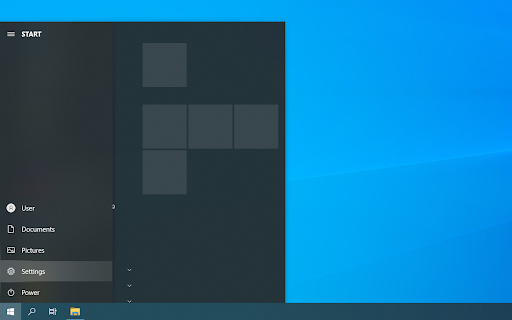
- ক্লিক করুন আপডেট এবং নিরাপত্তা টালি এখানে আপনি আপনার বেশিরভাগ উইন্ডোজ আপডেট সেটিংস খুঁজে পেতে পারেন এবং কখন আপডেটগুলি পাবেন তা চয়ন করতে পারেন৷
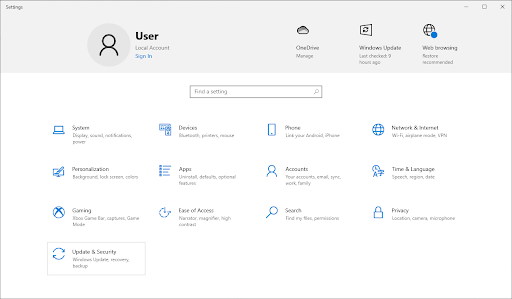
- ডিফল্টে থাকা নিশ্চিত করুন উইন্ডোজ আপডেট ট্যাব ক্লিক করুন হালনাগাদ এর জন্য অনুসন্ধান করুন বিকল্প এবং উপলব্ধ আপডেটগুলি খুঁজে পেতে Windows 10 এর জন্য অপেক্ষা করুন।
- আপনি যদি ইতিমধ্যেই প্রদর্শিত কোনো আপডেট দেখতে পান, তাহলে ক্লিক করুন সব ঐচ্ছিক আপডেট দেখুন তাদের দেখতে এবং ইনস্টল করার লিঙ্ক।
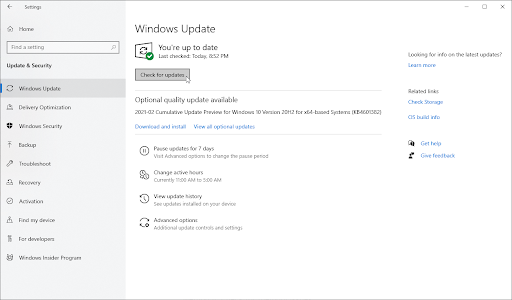
- ক্লিক করুন ইনস্টল করুন বিকল্প এবং একটি আপডেট পাওয়া গেলে প্রয়োজনীয় আপডেটগুলি ডাউনলোড করতে এবং প্রয়োগ করার জন্য Windows 10 এর জন্য অপেক্ষা করুন।
পদ্ধতি 2. মাইক্রোসফ্ট থেকে ভিজ্যুয়াল স্টুডিও 2015 এর জন্য ভিজ্যুয়াল C++ পুনরায় বিতরণযোগ্য ডাউনলোড করুন
আপনি যদি আপনার সিস্টেম আপডেট করতে না চান বা ইতিমধ্যেই সর্বশেষ রিলিজে আছেন, আপনি ভিজ্যুয়াল স্টুডিও 2015 এর জন্য ভিজ্যুয়াল C++ পুনরায় বিতরণযোগ্য ডাউনলোড করার চেষ্টা করতে পারেন। এতে সঠিক DLL ফাইলটি অন্তর্ভুক্ত করা উচিত এবং এটি যথাযথ ডিরেক্টরিতে ইনস্টল করা উচিত।
আমি কীভাবে আমার কম্পিউটার থেকে ক্রোমিয়াম পাব?
- খোলা Microsoft Visual C++ 2015 পুনরায় বিতরণযোগ্য ডাউনলোড যেকোনো ওয়েব ব্রাউজারে পৃষ্ঠা। আপনার পছন্দসই ভাষা নির্বাচন করুন, এবং তারপরে ক্লিক করুন ডাউনলোড করুন বোতাম
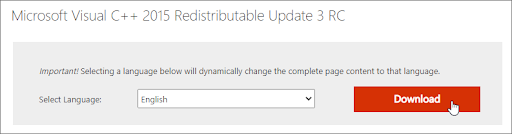
- আপনি 86-বিট বা 64-বিট সংস্করণ ব্যবহার করতে চান কিনা তা চয়ন করুন৷ আপনার সিস্টেমের সাথে মেলে এমন বিকল্পটি নির্বাচন করুন এবং তারপরে ক্লিক করুন পরবর্তী .
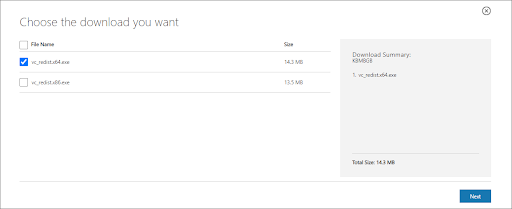
- ফাইলটি আপনার কম্পিউটারে ডাউনলোড হতে শুরু করবে। প্রক্রিয়া সম্পন্ন হলে, ক্লিক করুন vc_redist.x86.exe বা vc_redist.x64.exe ইনস্টলার চালু করার জন্য ফাইল।

- একবার ইনস্টলার চালু হলে, আপনাকে লাইসেন্সের শর্তাবলীতে সম্মত হতে বলা হবে। 'এ একটি চেকমার্ক রাখুন আমি রাজী 'বক্স, এবং তারপরে ক্লিক করুন ইনস্টল করুন বোতাম

- ব্যবহারকারী অ্যাকাউন্ট নিয়ন্ত্রণ (UAC) দ্বারা অনুরোধ করা হলে, ক্লিক করুন হ্যাঁ প্রশাসনিক অনুমতি নিয়ে অ্যাপটি চালু করার অনুমতি দিতে
সাহায্য দরকার? আমাদের চেক আউট উইন্ডোজ 10-এ স্থানীয় ব্যবহারকারীকে কীভাবে প্রশাসক করা যায় গাইড
- অ্যাপ্লিকেশন ইনস্টল করার জন্য অপেক্ষা করুন. ইনস্টলেশন সফল হলে আপনি 'সেটআপ সম্পূর্ণ' দেখতে পাবেন। 'api-ms-win-crt-runtime-l1-1-0.dll অনুপস্থিত' ত্রুটি এখন সমাধান করা উচিত।
পদ্ধতি 3. ভিজ্যুয়াল স্টুডিও 2015 এর জন্য ভিজ্যুয়াল C++ পুনরায় বিতরণযোগ্য মেরামত করুন
api-ms-win-crt-runtime-l1-1-0.dll সম্বলিত আসল ফাইলটি ভাগ্যক্রমে একটি মেরামতের বিকল্পের সাথে আসে। আপনি সহজেই অনুপস্থিত DLL অর্জন করতে এবং আপনার অ্যাপ্লিকেশনগুলিকে চালু করার অনুমতি দিতে এটি চালাতে পারেন।
- আপনার ডিভাইসে ভিজ্যুয়াল স্টুডিও 2015 এর জন্য ভিজ্যুয়াল C++ পুনরায় বিতরণযোগ্য থাকলে, আপনি বিল্ট-ইন মেরামত ফাংশন ব্যবহার করে এটি মেরামত করতে পারেন। আপনি যদি এটি এখনও ইনস্টল না করে থাকেন তবে উপরের নির্দেশিকা অনুসরণ করুন।
- আপনার স্ক্রিনের নীচে বামদিকে উইন্ডোজ আইকনে ক্লিক করুন শুরু নমুনা . পছন্দ করা সেটিংস , অথবা বিকল্পভাবে, ব্যবহার করুন উইন্ডোজ + আমি শর্টকাট
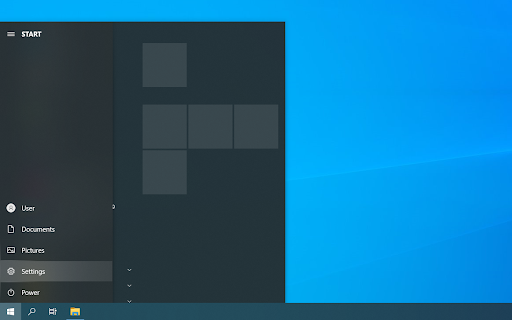
- ক্লিক করুন অ্যাপস টালি এখানে, আপনি আপনার কম্পিউটারে ইনস্টল করা সমস্ত অ্যাপ্লিকেশন খুঁজে পেতে পারেন।
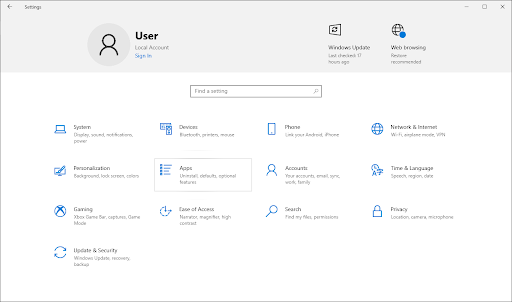
- সনাক্ত করুন মাইক্রোসফট ভিজ্যুয়াল সি++ 2015 এবং একবার ক্লিক করুন। বিকল্পগুলি প্রসারিত হলে, ক্লিক করুন পরিবর্তন করুন . ইউজার অ্যাকাউন্ট কন্ট্রোল (UAC) এর মাধ্যমে আপনাকে প্রশাসনিক অনুমতি দিতে হতে পারে।
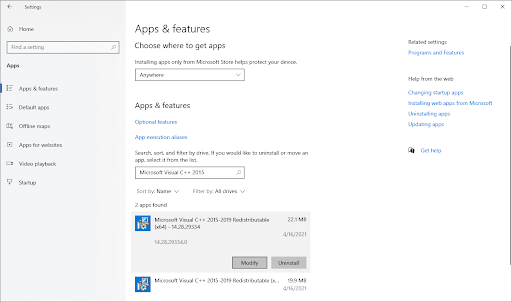
- ক্লিক করুন মেরামত বোতাম এবং ইনস্টলেশন উইজার্ড আপনার সফ্টওয়্যার এবং ফাইল অখণ্ডতার সাথে কোনো সমস্যা সমাধানের জন্য অপেক্ষা করুন।
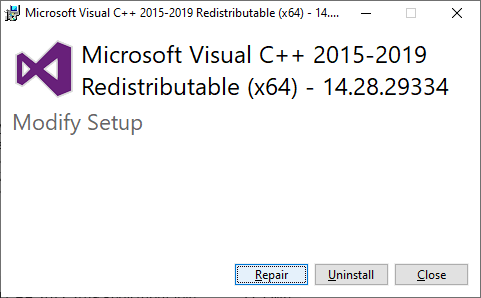
- একটি সফল মেরামতের পরে, আপনার api-ms-win-crt-runtime-l1-1-0.dll সমস্যাটি ঠিক করা উচিত৷
পদ্ধতি 4. একটি বিশ্বস্ত উৎস থেকে অনুপস্থিত DLL পান
যেহেতু DLL ফাইলগুলি প্রায়ই দুর্নীতির শিকার হয়, হারিয়ে যায়, বা দুর্ঘটনাক্রমে মুছে যায়, তাই অনেক ওয়েবসাইট DLL অর্জনকে সহজ করার জন্য তৈরি করেছে। ত্রুটি বার্তা ঠিক করতে, আপনি একটি বিশ্বস্ত উত্স থেকে api-ms-win-crt-runtime-l1-1-0.dll ফাইলটি ডাউনলোড করতে পারেন৷
সতর্কতা : আপনার বসবাসের দেশে বৈধতা সম্পর্কে সচেতন না হয়ে DLL ফাইল ডাউনলোড করবেন না। USA সহ বেশিরভাগ বিচারব্যবস্থায় DMCA এবং সম্পর্কিত আইনগুলির জন্য ধন্যবাদ, তৃতীয় পক্ষের ওয়েবসাইট থেকে DLL ফাইলগুলি অর্জন করা বিপজ্জনক হতে পারে৷
- নেভিগেট করুন dll-files.com পৃষ্ঠা, যা আপনার প্রয়োজন অনুপস্থিত DLL সংরক্ষণ করে। আমরা অনুপস্থিত DLL ডাউনলোড করার সময় শুধুমাত্র এই ওয়েবসাইটটি ব্যবহার করার পরামর্শ দিই।
- নীচে স্ক্রোল করুন এবং আপনার প্রয়োজনীয় DLL ডাউনলোডটি সনাক্ত করুন৷ আর্কিটেকচার এবং সংস্করণ নম্বর পরীক্ষা করতে ভুলবেন না। ক্লিক করুন ডাউনলোড করুন বোতাম
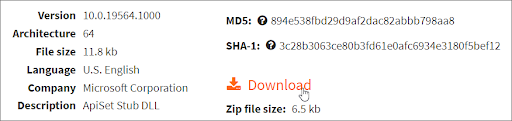
- ব্যবহার করুন এই গাইড আপনার কম্পিউটারে api-ms-win-crt-runtime-l1-1-0.dll সঠিকভাবে ইনস্টল করতে।
পদ্ধতি 5. একটি ভিন্ন ডিভাইস থেকে DLL ফাইলটি অনুলিপি করুন
আপনার কাছে যদি অন্য কম্পিউটার থাকে বা সাহায্য করতে পারে এমন কোনো বন্ধু থাকে, তাহলে আপনার কম্পিউটারে api-ms-win-crt-runtime-l1-1-0.dll ফাইলটি পরিবহন করাও সম্ভব। এটি একটি সমাধান হতে পারে যদি আপনার, উদাহরণস্বরূপ, সমস্যা কম্পিউটারে ইন্টারনেট অ্যাক্সেস না থাকে।
পদ্ধতি 6. উইন্ডোজে ইউনিভার্সাল সি রানটাইমের জন্য আপডেটটি ইনস্টল করুন
অনুপস্থিত api-ms-win-crt-runtime-l1-1-0.dll এছাড়াও Microsoft দ্বারা জারি করা একটি আপডেটের মাধ্যমে ইনস্টল করা যেতে পারে৷ এই আপডেটটি ইনস্টল করার জন্য আপনার সিস্টেমে নিম্নলিখিত অপারেটিং সিস্টেম আপডেটগুলি ইনস্টল থাকতে হবে৷
ডাউনলোড পৃষ্ঠায় পুনঃনির্দেশিত করার জন্য উপরের তালিকা থেকে আপনার সিস্টেমের নামের উপর ক্লিক করুন। অনুপস্থিত DLL ত্রুটি ঠিক করতে কেবল আপডেটটি পান এবং এটি আপনার ডিভাইসে ইনস্টল করুন৷
পদ্ধতি 7: প্রোগ্রামটি পুনরায় ইনস্টল করুন
একবার অনুপস্থিত .DLL ফাইলের কারণে একটি নির্দিষ্ট প্রোগ্রাম ব্যর্থ হতে শুরু করলে, প্রোগ্রামটি পুনরায় ইনস্টল করুন যাতে সমস্যাটি নিরাপদে সমাধান করা হয়।
মাইক্রোসফ্ট অফিস 2016 এর জন্য কী কী কী প্রবেশ করবেন
টিএল; ডিআর
আমি কিভাবে api-ms-win-crt-runtime-l1-1-0 ঠিক করব। dll অনুপস্থিত ত্রুটি?- ম্যালওয়্যারের জন্য আপনার কম্পিউটার স্ক্যান করুন
- উইন্ডোজ আপডেটের মাধ্যমে সফ্টওয়্যারটি ইনস্টল করুন।
- মাইক্রোসফ্ট থেকে সরাসরি ভিজ্যুয়াল স্টুডিও 2015 এর জন্য ভিজ্যুয়াল C++ পুনরায় বিতরণযোগ্য ডাউনলোড করুন।
- আপনার কম্পিউটারে ভিজ্যুয়াল স্টুডিও 2015 এর জন্য ভিজ্যুয়াল C++ পুনরায় বিতরণযোগ্য মেরামত করুন।
- DLL.files.com (ফ্রি) দিয়ে সহজেই DLL সমস্যা সমাধান করুন
- একটি ভিন্ন ডিভাইস থেকে DLL ফাইলটি অনুলিপি করুন
- উইন্ডোজে ইউনিভার্সাল সি রানটাইমের জন্য আপডেটটি ইনস্টল করুন
- প্রোগ্রামটি পুনরায় ইনস্টল করুন
সর্বশেষ ভাবনা
যদি, একটি ইনস্টল করার সময়, আপনি ত্রুটি পান 'api-ms-win-crt-runtime-l1-1-0.dll অনুপস্থিত' এটি Microsoft® Windows আপডেটগুলি প্রয়োগ না হওয়ার কারণে হয়৷ আমরা বিশ্বাস করি আপনি সমস্যাটি সমাধান করতে সক্ষম হয়েছেন৷
আমাদের সাহায্য কেন্দ্র আপনার আরও সাহায্যের প্রয়োজন হলে আপনাকে সহায়তা করার জন্য শত শত গাইড অফার করে। আরও তথ্যপূর্ণ নিবন্ধের জন্য আমাদের কাছে ফিরে যান, অথবা যোগাযোগ করা অবিলম্বে সহায়তার জন্য আমাদের বিশেষজ্ঞদের সাথে।
আরেকটা জিনিস
আপনি কি আমাদের পণ্যগুলি সেরা মূল্যে পেতে প্রচার, ডিল এবং ছাড় পেতে চান? নীচে আপনার ইমেল ঠিকানা প্রবেশ করে আমাদের নিউজলেটার সদস্যতা! আপনার ইনবক্সে সর্বশেষ খবর পেতে প্রথম হন।
তুমিও পছন্দ করতে পার
» উইন্ডোজ 10-এ ত্রুটি 'প্রসিডিউর এন্ট্রি পয়েন্ট অবস্থিত করা যায়নি' মেরামত করুন
» Windows 10 এ 'VCRUNTIME140.dll অনুপস্থিত' ত্রুটি কীভাবে ঠিক করবেন
» অনুপস্থিত wldcore.dll ত্রুটি কিভাবে ঠিক করবেন
» সমাধান: ভলিউম আইকন অনুপস্থিত Windows 10


